本文主要是介绍【Docker】如何注册Hub账号并上传镜像到Hub仓库,希望对大家解决编程问题提供一定的参考价值,需要的开发者们随着小编来一起学习吧!
一、创建Hub账户
浏览器访问:hub.docker.com
点击【Sign up】注册账号
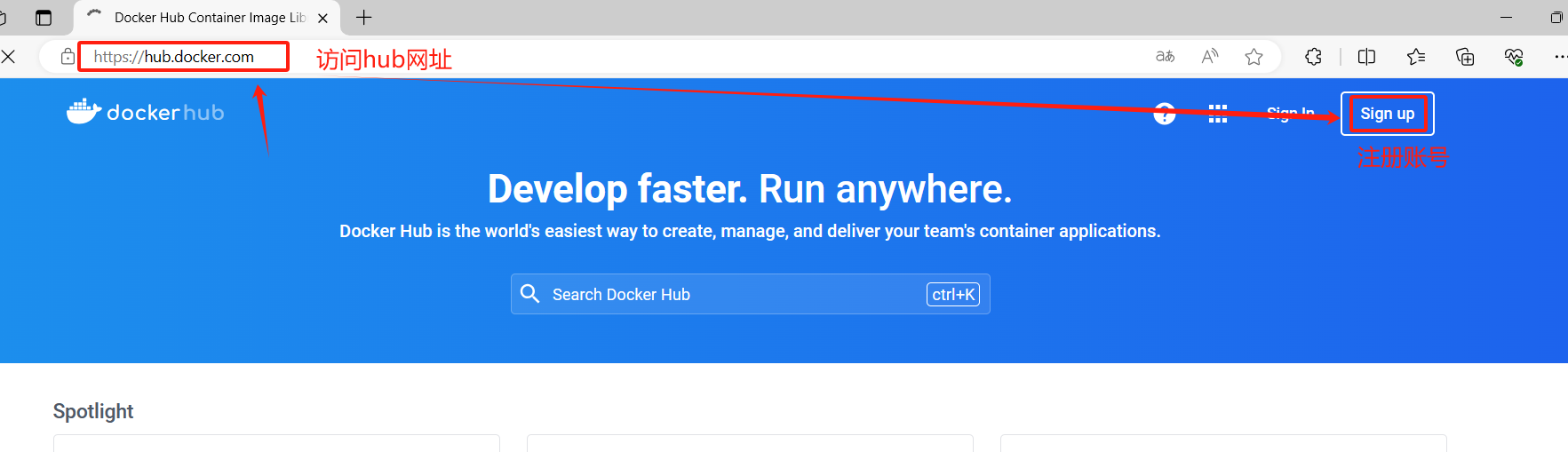
输入【邮箱】【用户名】【密码】
ps:用户名要有字母+数字;订阅不用勾选
点击【Sign up】注册即可

点击【Sign in】登录账号
输入【邮箱】【密码】
点击【Continue】登录


二、创建Hub仓库
点击【Repositories】,点击【Create repository】创建仓库
输入仓库名,设置成【公共/私有仓库】
点击【Create】创建,即可完成



三、上传Docker镜像
1.登录Docker Hub
在终端中执行以下命令,输入您的凭据以登录到Docker Hub
docker login
输入用户名密码
2.标记要上传的镜像
使用
docker tag命令为要上传的镜像添加标签。替换
yourimage和tag为您的镜像名称和标签
docker tag yourimage:tag username/repository:tag其中
yourimage:tag是您当前虚拟机中的镜像名称和标签,username/repository:tag是您在Docker Hub上创建的镜像仓库的名称和标签
3.上传镜像
使用 docker push 命令将标记过的镜像上传到Docker Hub
docker push username/repository:tag
ps:请确保您已经在Docker Hub上创建了相应的镜像仓库,并且有权限上传镜像

4.查看Hub仓库
http://hub.docker.hub尝试拉取镜像
删除原有的镜像再拉取
#登录镜像仓库
docker login
用户名
密码
#拉取镜像
docekr pull 用户名/仓库名:标签
#查看镜像
docker images
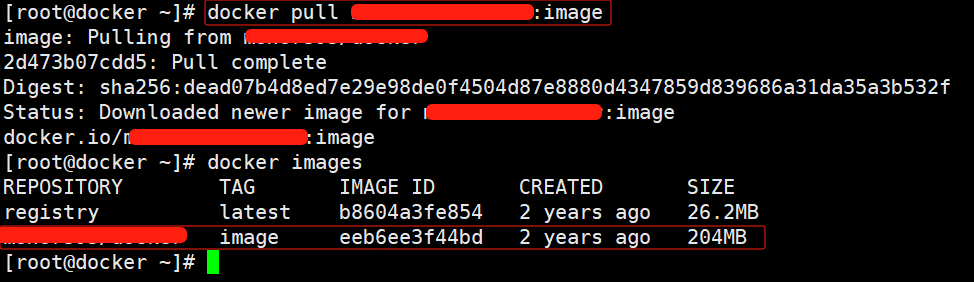
这篇关于【Docker】如何注册Hub账号并上传镜像到Hub仓库的文章就介绍到这儿,希望我们推荐的文章对编程师们有所帮助!







